Cara Instal APK di Android Samsung
Cara Mengaktifkan Sumber Tidak Dikenal (Unknown Sources)

Instalasi aplikasi Android dari luar Google Play Store memang sedikit lebih beresiko, tapi terkadang diperlukan. Misalnya, kamu perlu aplikasi khusus yang belum tersedia di Play Store, atau mungkin kamu lagi coba aplikasi versi beta. Nah, sebelum bisa menginstal APK dari sumber lain, kamu harus mengaktifkan fitur “Sumber Tidak Dikenal” di pengaturan HP Samsungmu. Gampang kok, ikuti langkah-langkah di bawah ini!
Langkah-langkah Mengaktifkan Sumber Tidak Dikenal
Proses mengaktifkan Sumber Tidak Dikenal hampir sama di semua versi Android Samsung, tapi ada sedikit perbedaan lokasi menu. Tenang, kita akan bahas semuanya secara detail.
- Buka menu Pengaturan di HP Samsungmu. Biasanya ikonnya berupa roda gigi atau gerigi.
- Cari dan pilih menu Biometrik dan keamanan atau menu dengan nama serupa, tergantung versi Androidmu. Kamu mungkin akan menemukannya di bagian atas atau tengah daftar pengaturan. Antarmuka menu ini mungkin sedikit berbeda tergantung versi Android yang kamu gunakan, namun tetap mudah dikenali.
- Selanjutnya, cari opsi Instal aplikasi dari sumber tidak dikenal atau opsi dengan nama yang serupa. Opsi ini mungkin berada di bagian tengah atau bawah daftar menu Biometrik dan keamanan. Perhatikan, di beberapa versi Android, opsi ini mungkin berada di dalam submenu lain. Kamu perlu mengeksplor sedikit untuk menemukannya.
- Setelah menemukannya, aktifkan tombol pengalih (toggle switch) di samping opsi tersebut. Biasanya, tombol ini akan berwarna hijau jika sudah aktif dan abu-abu jika belum aktif. Setelah diaktifkan, kamu akan melihat konfirmasi atau peringatan keamanan. Bacalah dengan teliti dan pilih Izinkan atau OK untuk melanjutkan.
Ilustrasi Antarmuka Pengaturan
Bayangkan kamu melihat layar pengaturan. Di bagian atas, biasanya ada bar pencarian dan beberapa kategori utama seperti “Jaringan”, “Tampilan”, “Baterai”, dan lainnya. Menu “Biometrik dan keamanan” biasanya berada di antara kategori-kategori tersebut. Setelah masuk ke menu ini, kamu akan melihat beberapa opsi keamanan, seperti pengaturan sidik jari, pola kunci, dan lain-lain. Opsi “Sumber Tidak Dikenal” biasanya berada di bagian bawah daftar, kadang-kadang di bawah opsi keamanan lainnya seperti “Pengelola perangkat”. Tampilan pastinya akan sedikit berbeda tergantung versi Android dan tema yang kamu gunakan, namun secara umum letaknya relatif sama.
Perbandingan Lokasi Menu Sumber Tidak Dikenal di Berbagai Versi Android Samsung
| Versi Android | Lokasi Menu | Catatan |
|---|---|---|
| Android 10 | Pengaturan > Biometrik dan keamanan > Lainnya > Instal aplikasi dari sumber tidak dikenal | Mungkin sedikit berbeda tergantung antarmuka One UI |
| Android 11 | Pengaturan > Biometrik dan keamanan > Instal aplikasi dari sumber tidak dikenal | Lokasi mungkin sedikit bervariasi, perhatikan detail menu |
| Android 12 | Pengaturan > Keamanan > Instal aplikasi dari sumber tidak dikenal | Di beberapa perangkat, menu Keamanan digantikan oleh menu Privasi |
| Android 13 | Pengaturan > Privasi > Instal aplikasi dari sumber tidak dikenal | Penamaan menu mungkin sedikit berbeda tergantung customisasi Samsung |
Potensi Masalah dan Solusinya
Mengaktifkan Sumber Tidak Dikenal memang memudahkan instalasi aplikasi, tapi juga meningkatkan risiko keamanan. Kamu bisa saja secara tidak sengaja menginstal aplikasi berbahaya yang dapat membahayakan data dan perangkatmu.
- Masalah: Mengunduh aplikasi berbahaya.
- Solusi: Hanya unduh APK dari sumber terpercaya. Periksa reputasi pengembang dan ulasan aplikasi sebelum menginstalnya. Gunakan antivirus untuk memindai APK sebelum instalasi.
- Masalah: Aplikasi tidak berjalan dengan benar.
- Solusi: Pastikan APK yang kamu unduh kompatibel dengan versi Android yang kamu gunakan. Coba unduh ulang APK tersebut dari sumber yang sama.
- Masalah: Kesulitan menemukan menu Sumber Tidak Dikenal.
- Solusi: Gunakan fitur pencarian di menu Pengaturan. Jika masih kesulitan, coba cari panduan spesifik untuk versi Android dan model HP Samsungmu di internet.
Mengunduh dan Menginstal APK dari Sumber Tepercaya

Nah, setelah tahu cara mengaktifkan instalasi dari sumber tidak dikenal, langkah selanjutnya adalah mengunduh APK dari sumber yang benar-benar terpercaya. Jangan sampai keasyikan download aplikasi dari sembarang tempat, ya! Soalnya, risiko keamanan dan privasi kamu bisa terancam. Berikut panduan lengkapnya agar proses instalasi APK aman dan lancar.
Langkah-Langkah Mengunduh APK dari Sumber Tepercaya
Mengunduh APK dari sumber terpercaya itu gampang-gampang susah. Butuh ketelitian dan sedikit pengetahuan biar nggak salah langkah. Ikuti langkah-langkah ini agar prosesnya aman dan terhindar dari malware!
- Cari Sumber Unduhan Terpercaya: Jangan asal klik link unduhan, ya! Pastikan kamu mengunduh APK dari situs web resmi pengembang aplikasi atau toko aplikasi alternatif yang sudah terverifikasi reputasinya, seperti Uptodown atau APKMirror. Hindari situs-situs yang mencurigakan atau menawarkan aplikasi bajakan.
- Periksa Nama File dan Ukuran APK: Sebelum mengunduh, perhatikan baik-baik nama file APK. Pastikan nama file sesuai dengan nama aplikasi yang ingin kamu instal dan ukuran file-nya masuk akal. Ukuran file yang terlalu kecil atau terlalu besar bisa jadi indikasi adanya masalah.
- Unduh APK: Setelah memastikan sumber unduhan terpercaya, klik tombol unduh dan tunggu hingga proses pengunduhan selesai. Pastikan koneksi internet kamu stabil agar proses unduhan tidak terputus.
- Instal APK: Setelah proses unduhan selesai, cari file APK yang telah diunduh di folder unduhan perangkatmu. Ketuk file APK tersebut dan ikuti petunjuk instalasi yang muncul di layar. Biasanya kamu akan diminta untuk memberikan izin instalasi.
Tips Memilih Sumber Unduhan APK yang Aman dan Terpercaya
Memilih sumber unduhan APK yang tepat itu penting banget untuk keamanan perangkatmu. Berikut beberapa tips yang bisa kamu ikuti:
- Periksa Ulasan dan Rating: Sebelum mengunduh APK dari situs web atau toko aplikasi alternatif, baca ulasan dan rating pengguna lainnya. Ulasan negatif bisa menjadi indikasi adanya masalah dengan aplikasi tersebut.
- Periksa Sertifikat Keamanan: Perhatikan apakah situs web atau toko aplikasi memiliki sertifikat keamanan SSL (Secure Sockets Layer). Sertifikat SSL ditandai dengan ikon gembok di address bar browser.
- Cari Informasi Pengembang: Cari informasi tentang pengembang aplikasi. Pengembang yang terpercaya biasanya memiliki situs web resmi dan informasi kontak yang jelas.
Peringatan! Mengunduh dan menginstal APK dari sumber yang tidak dikenal sangat berisiko. Kamu bisa terpapar malware, virus, atau aplikasi berbahaya lainnya yang dapat merusak perangkatmu atau mencuri data pribadimu. Selalu unduh aplikasi dari sumber yang terpercaya dan terverifikasi.
Ilustrasi Proses Unduhan dan Instalasi APK dari Sumber Terpercaya
Bayangkan kamu ingin menginstal aplikasi “Catatan Pintar” dari APKMirror. Kamu mengunjungi situs web APKMirror, menemukan aplikasi “Catatan Pintar”, memeriksa ulasan dan ratingnya yang positif, serta memastikan ukuran file APK-nya sesuai. Setelah mengunduh, kamu akan melihat file APK tersebut di folder unduhan. Kemudian, kamu mengetuk file tersebut, memberikan izin instalasi, dan aplikasi “Catatan Pintar” pun terpasang di perangkatmu. Sepanjang proses, kamu selalu waspada dan memastikan setiap langkah aman.
Cara Memverifikasi Keaslian APK Sebelum Instalasi
Meskipun sudah mengunduh dari sumber terpercaya, memverifikasi keaslian APK tetap penting. Sayangnya, verifikasi secara manual cukup sulit bagi pengguna awam. Cara terbaik adalah dengan mengunduh dari sumber yang sudah memiliki reputasi baik dan terverifikasi, seperti yang telah dijelaskan sebelumnya. Perhatikan juga detail informasi pengembang dan review pengguna sebelum melakukan instalasi.
Proses Instalasi APK di Perangkat Samsung

Instalasi APK di Android Samsung, khususnya, punya sedikit perbedaan dibanding merk lain. Terkadang, prosesnya bisa terasa rumit, terutama bagi pengguna baru. Tapi tenang, dengan panduan ini, kamu bakal bisa instal APK di HP Samsungmu dengan mudah dan tanpa ribet!
Setelah mengunduh file APK, langkah selanjutnya adalah menginstalnya ke perangkat Samsung. Prosesnya cukup simpel, namun beberapa hal perlu diperhatikan agar instalasi berjalan lancar. Perbedaan versi Android juga sedikit mempengaruhi langkah-langkahnya, jadi perhatikan baik-baik ya!
Antarmuka Proses Instalasi
Setelah kamu mengunduh file APK, biasanya akan muncul notifikasi atau kamu bisa menemukannya di folder unduhan. Saat kamu mengetuk file APK tersebut, kamu akan disambut dengan jendela instalasi. Jendela ini biasanya menampilkan nama aplikasi, ikon aplikasi, developer, dan tombol “Instal”. Sebelum menekan “Instal”, pastikan kamu memperhatikan izin aplikasi yang diminta. Setelah kamu menyetujui izin tersebut, proses instalasi akan dimulai, ditandai dengan progress bar yang menunjukkan persentase penyelesaian. Setelah selesai, tombol “Instal” akan berubah menjadi “Buka”, mengindikasikan aplikasi siap digunakan.
Sebagai ilustrasi, bayangkan sebuah jendela pop-up sederhana. Di bagian atas, terdapat nama aplikasi yang akan diinstal, misalnya “Aplikasi Kamera Pro”. Di bawahnya, terlihat ikon aplikasi berupa kamera yang stylish. Kemudian, terdapat informasi pengembang aplikasi, misalnya “Studio Fotografi XYZ”. Di bagian bawah, ada tombol “Instal” yang berwarna hijau cerah dan mencolok. Setelah proses instalasi selesai, tombol “Instal” akan berganti menjadi tombol “Buka” dengan warna yang sama mencoloknya.
Kode Kesalahan Umum dan Solusi
| Kode Kesalahan | Penjelasan | Solusi |
|---|---|---|
| Instalasi Gagal | Aplikasi gagal terinstal karena berbagai alasan, seperti file APK yang rusak, ruang penyimpanan penuh, atau izin yang tidak diberikan. | Periksa file APK, pastikan ruang penyimpanan cukup, dan periksa kembali izin yang dibutuhkan. Coba unduh ulang APK dari sumber terpercaya. |
| Sumber Tidak Dikenal | Perangkat Samsung menolak instalasi APK dari sumber yang tidak dikenal (bukan Google Play Store). | Aktifkan instalasi dari sumber tidak dikenal di pengaturan keamanan perangkat. Biasanya terdapat pada menu “Pengaturan” > “Keamanan” > “Sumber Tidak Dikenal”. |
| Masalah Kompatibilitas | Versi Android perangkat tidak kompatibel dengan aplikasi yang akan diinstal. | Cari aplikasi alternatif yang kompatibel dengan versi Android perangkatmu, atau perbarui sistem operasi Android jika memungkinkan. |
Langkah-Langkah Instalasi APK
Berikut langkah-langkah instalasi APK di perangkat Samsung secara ringkas:
- Unduh file APK dari sumber terpercaya.
- Buka file APK yang telah diunduh.
- Berikan izin yang diperlukan oleh aplikasi.
- Tunggu hingga proses instalasi selesai.
- Setelah selesai, aplikasi siap digunakan.
Perbedaan Instalasi Antar Versi Android Samsung
Secara umum, proses instalasi APK di berbagai versi Android Samsung relatif sama. Namun, antarmuka dan lokasi pengaturan keamanan (untuk mengaktifkan instalasi dari sumber tidak dikenal) mungkin sedikit berbeda. Pada versi Android yang lebih baru, biasanya prosesnya lebih sederhana dan intuitif. Perbedaan paling signifikan terletak pada tampilan antarmuka dan navigasi menu pengaturan, bukan pada langkah-langkah instalasinya itu sendiri. Misalnya, lokasi menu “Sumber Tidak Dikenal” mungkin sedikit berbeda antara Android 9 Pie dan Android 13.
Mengatasi Masalah Umum saat Instalasi APK
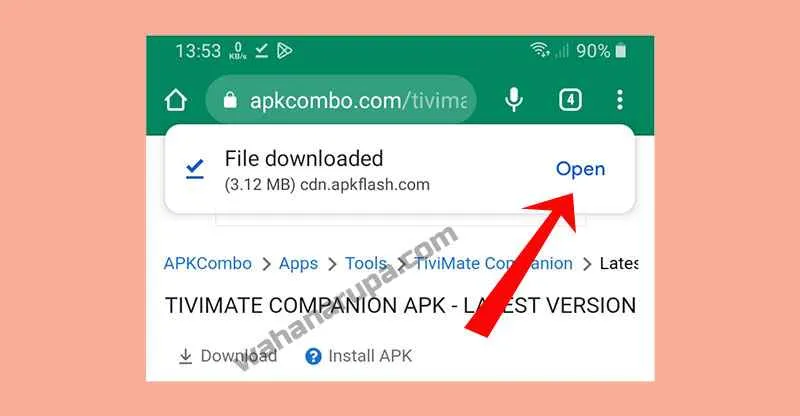
Instalasi APK di Samsung, meskipun terkesan simpel, kadang bisa bikin kepala pusing. Dari aplikasi yang gagal terpasang sampai notifikasi error yang bikin bingung, berbagai masalah bisa muncul. Tenang, gaes! Artikel ini bakal ngebantu kamu mengatasi masalah-masalah tersebut dengan solusi yang gampang dipahami dan dipraktikkan.
Berikut beberapa masalah umum dan solusinya yang sering dihadapi pengguna Android Samsung saat menginstal APK dari sumber tidak dikenal.
Masalah Umum saat Instalasi APK
Beberapa masalah umum yang sering muncul saat instalasi APK meliputi kegagalan instalasi, munculnya pesan error, aplikasi tidak berjalan setelah instalasi, dan aplikasi yang tidak kompatibel dengan perangkat. Penyebabnya beragam, mulai dari masalah izin, file APK yang rusak, hingga masalah memori internal.
- Aplikasi Gagal Terpasang: Ini sering terjadi karena file APK yang rusak atau tidak lengkap, atau karena masalah izin aplikasi.
- Pesan Error Muncul: Pesan error bervariasi, tapi biasanya mengindikasikan masalah kompatibilitas, ruang penyimpanan yang kurang, atau file APK yang bermasalah.
- Aplikasi Tidak Berjalan: Setelah terpasang, aplikasi mungkin tidak berfungsi karena masalah kompatibilitas, izin yang salah, atau konflik dengan aplikasi lain.
- Aplikasi Tidak Kompatibel: Aplikasi mungkin tidak dirancang untuk versi Android atau arsitektur prosesor perangkat Samsung kamu.
Solusi dan Langkah Pemecahan Masalah
Berikut beberapa solusi praktis yang bisa kamu coba untuk mengatasi masalah instalasi APK di Samsung:
- Pastikan File APK Tidak Rusak: Download ulang file APK dari sumber terpercaya. Periksa ukuran file dan integritasnya. Jika masih bermasalah, coba sumber download yang lain.
- Beri Izin Instalasi dari Sumber Tidak Dikenal: Periksa pengaturan keamanan di ponsel kamu. Pastikan kamu sudah mengizinkan instalasi aplikasi dari sumber yang tidak dikenal. Biasanya terletak di menu Settings > Security > Unknown sources.
- Cukup Ruang Penyimpanan: Pastikan kamu memiliki cukup ruang penyimpanan internal di perangkat Samsung kamu. Hapus aplikasi atau file yang tidak terpakai untuk mengosongkan ruang.
- Pastikan Kompatibilitas: Periksa persyaratan sistem aplikasi yang ingin kamu instal. Pastikan versi Android dan arsitektur prosesor perangkat kamu sesuai dengan persyaratan aplikasi tersebut.
- Restart Perangkat: Kadang masalah sederhana bisa teratasi dengan cara yang sederhana pula. Cobalah restart perangkat Samsung kamu setelah instalasi.
- Bersihkan Cache dan Data Aplikasi: Langkah ini sering efektif untuk mengatasi masalah instalasi. Caranya akan dijelaskan di bagian selanjutnya.
Tips Pencegahan Masalah Instalasi APK
Pastikan selalu mendownload APK dari sumber terpercaya. Periksa reputasi pengembang dan ulasan pengguna sebelum menginstal aplikasi. Selalu backup data penting kamu sebelum melakukan instalasi aplikasi baru. Rajin membersihkan cache dan data aplikasi untuk menjaga performa perangkat.
Tabel Ringkasan Masalah, Penyebab, dan Solusi
| Masalah | Penyebab | Solusi |
|---|---|---|
| Aplikasi Gagal Terpasang | File APK rusak, izin tidak diberikan | Download ulang APK, aktifkan instalasi dari sumber tidak dikenal |
| Pesan Error | Masalah kompatibilitas, ruang penyimpanan penuh | Periksa kompatibilitas, hapus file yang tidak terpakai |
| Aplikasi Tidak Berjalan | Konflik aplikasi, izin yang salah | Restart perangkat, periksa izin aplikasi |
| Aplikasi Tidak Kompatibel | Versi Android atau arsitektur prosesor tidak sesuai | Cari aplikasi alternatif yang kompatibel |
Cara Membersihkan Cache dan Data Aplikasi
Membersihkan cache dan data aplikasi bisa membantu mengatasi berbagai masalah, termasuk masalah instalasi APK. Berikut langkah-langkahnya:
- Buka menu Settings di perangkat Samsung kamu.
- Cari dan pilih menu Apps atau Applications.
- Temukan aplikasi yang bermasalah atau aplikasi Google Play Store.
- Pilih Storage atau Penyimpanan.
- Ketuk tombol Clear Cache untuk membersihkan cache aplikasi.
- Jika masalah masih berlanjut, ketuk tombol Clear Data. Perhatikan bahwa ini akan menghapus data aplikasi, jadi pastikan kamu sudah melakukan backup data penting.
Instalasi APK dari File Manager

Nggak cuma lewat browser, kamu juga bisa instal aplikasi Android dari file APK lewat file manager bawaan Samsung, lho! Cara ini terkadang lebih praktis, terutama kalau kamu udah download APK-nya sebelumnya. Tapi, perlu diingat, instalasi dari sumber yang nggak dikenal punya risiko keamanan tersendiri. Yuk, kita bahas langkah-langkahnya dan bandingkan dengan metode instalasi via browser!
Instalasi APK Menggunakan File Manager Samsung
File manager bawaan Samsung, biasanya bernama “My Files” atau sejenisnya, memberikan akses langsung ke file APK yang udah kamu download. Antarmuka-nya umumnya simpel dan mudah dipahami. Berikut langkah-langkahnya:
- Buka aplikasi “My Files” di HP Samsung kamu.
- Cari folder “Download”. Biasanya di sini tempat file APK tersimpan.
- Temukan file APK aplikasi yang ingin kamu instal. Biasanya file APK memiliki ekstensi “.apk”.
- Tap file APK tersebut. Sistem akan meminta izin untuk instalasi. Ketuk “Instal”.
- Tunggu hingga proses instalasi selesai. Lama proses instalasi tergantung ukuran file APK.
- Setelah selesai, aplikasi siap digunakan. Kamu bisa menemukannya di menu aplikasi HP.
Bayangkan, kamu melihat tampilan My Files dengan beragam folder. Di folder Download, terlihat file bernama “gamekeren.apk”. Kamu tap file tersebut, dan muncul pop-up konfirmasi instalasi. Setelah mengklik “Instal”, progress bar akan muncul menunjukkan persentase instalasi yang sedang berjalan. Setelah 100%, ikon aplikasi akan muncul di layar utama.
Perbandingan Instalasi APK via Browser dan File Manager
Baik instalasi lewat browser maupun file manager punya kelebihan dan kekurangan masing-masing. Memilih metode yang tepat bergantung pada preferensi dan situasi.
| Metode | Keuntungan | Kerugian |
|---|---|---|
| Browser | Mudah dan langsung; cocok untuk aplikasi yang baru didownload. | Bisa agak ribet kalau harus cari file APK di folder Download setelah download selesai. |
| File Manager | Praktis kalau APK sudah tersimpan; lebih terorganisir. | Membutuhkan langkah ekstra untuk mengakses file APK. |
Langkah Keamanan Tambahan Saat Instalasi APK via File Manager
Mengingat risiko keamanan yang mungkin muncul saat instalasi dari sumber tak dikenal, beberapa langkah keamanan tambahan sangat penting:
- Pastikan kamu download APK dari sumber terpercaya. Hindari situs web atau aplikasi yang mencurigakan.
- Periksa sertifikat digital dari APK sebelum instalasi. Sertifikat ini menjamin keaslian aplikasi.
- Selalu update sistem operasi Android kamu ke versi terbaru. Update sistem biasanya membawa perbaikan keamanan.
- Gunakan antivirus yang handal untuk memindai APK sebelum instalasi. Ini membantu mendeteksi malware atau virus.
- Perhatikan izin yang diminta oleh aplikasi. Jangan instal aplikasi yang meminta izin yang tidak relevan.
Dengan langkah-langkah di atas, instalasi APK via file manager akan lebih aman dan nyaman. Ingat, selalu prioritaskan keamanan data dan perangkatmu!
Ringkasan Penutup
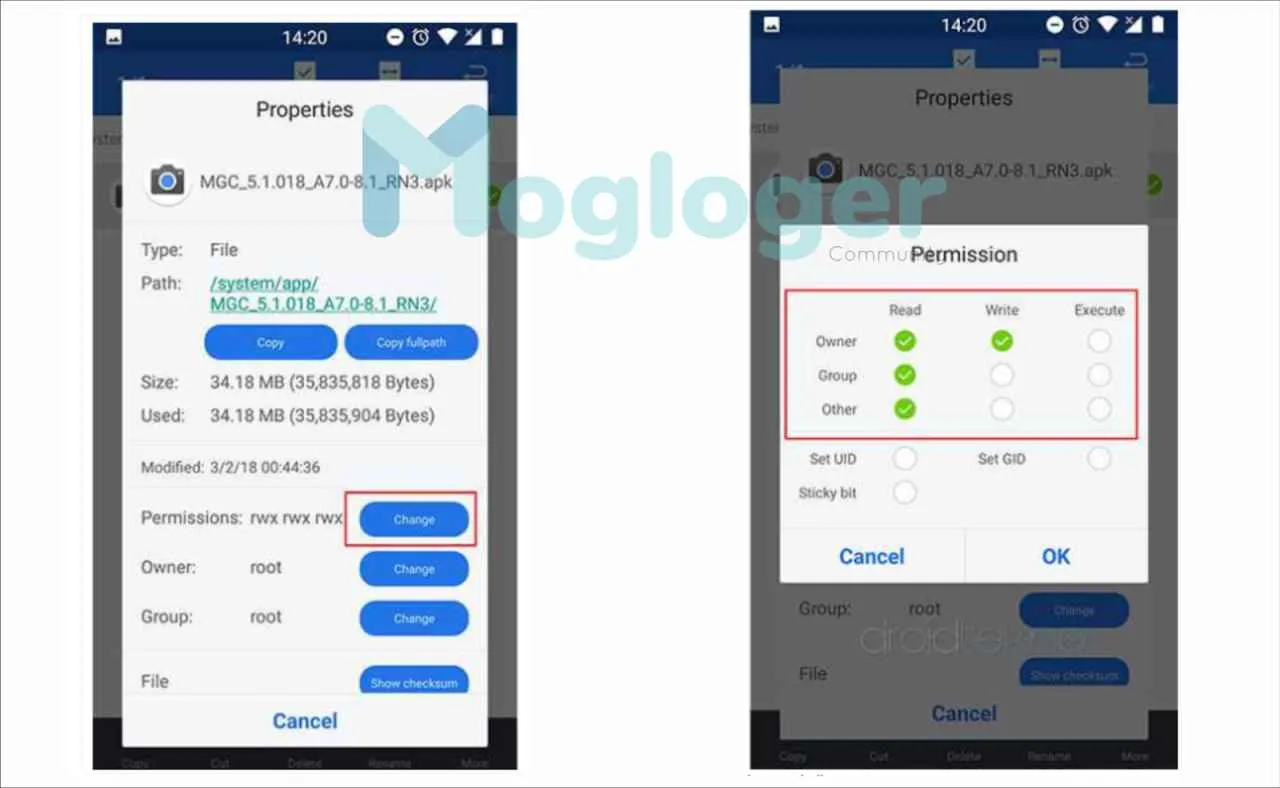
Nah, gimana? Ternyata instal APK di Android Samsung nggak sesulit yang dibayangkan, kan? Asalkan teliti dan hati-hati dalam memilih sumber unduhan, kamu bisa menikmati aplikasi favoritmu tanpa hambatan. Ingat selalu untuk prioritaskan keamanan dan hanya unduh APK dari sumber terpercaya. Selamat mencoba dan semoga sukses!


What's Your Reaction?
-
0
 Like
Like -
0
 Dislike
Dislike -
0
 Funny
Funny -
0
 Angry
Angry -
0
 Sad
Sad -
0
 Wow
Wow








